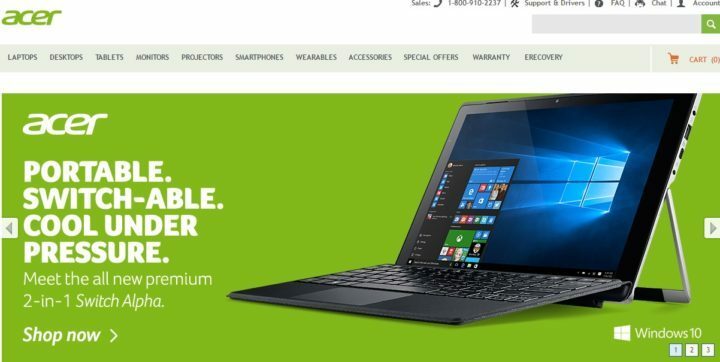- Sülearvuti ekraani peegeldamine teleriga võimaldab kasutajal sisu vaadata suurel ekraanil.
- Seal on erinevad juhtmega ja traadita ühenduse võimalused, mis võimaldavad teil ühendada Aceri sülearvuti ja ekraani peegeldada teleriga.
- See juhend annab teile üksikasjalikud üksikasjad selle kohta, kuidas saate oma sülearvuti ekraanile teleriga peegeldada.

XINSTALLIMINE Klõpsates ALLALAADIMISE FAILIL
See tarkvara parandab levinud arvutivead, kaitseb teid failide kadumise, pahavara ja riistvaratõrgete eest ning optimeerib teie arvuti maksimaalse jõudluse saavutamiseks. Parandage arvutiprobleemid ja eemaldage viirused kohe kolme lihtsa sammuga.
- Laadige alla Restoro PC Repair Tool mis on kaasas patenteeritud tehnoloogiatega (patent olemas siin).
- Klõpsake Alusta skannimist et leida Windowsi probleeme, mis võivad arvutiprobleeme põhjustada.
- Klõpsake Parandage kõik arvuti turvalisust ja jõudlust mõjutavate probleemide lahendamiseks
- Restoro on alla laadinud 0 lugejad sel kuul.
Ekraani peegeldamine on parim valik, kui soovite vaadata või näidata sisu väikeselt ekraanilt suurele ekraanile, näiteks sülearvutist telerisse.
Kuigi olete võib-olla kuulnud võimalust ekraan peegeldab nutitelefoni ja telerit või sülearvuti, saate ka sülearvuti ekraani peegelpildiga teleriga ühendada.
See võimaldab teil vaadata sisu veelgi suuremal ekraanil. Sülearvuti ekraani peegeldamine teleriga võib toimuda mitmel viisil, nii juhtmega kui ka juhtmeta.
Teie otsustada, millise valikuga soovite edasi minna. Ühest küljest annab juhtmega meetod teile usaldusväärse peegeldamiskogemuse väikese latentsusega.
Samas kaotab juhtmevaba meetod vajaduse leida peegeldamiseks ühilduv kaabel ja seda saab teha kahe toetatud seadme vahel. Ainus puudus on see, et kogete veidi viivitust ja mõnikord madala eraldusvõimega peegeldamist.
Ekraani peegeldamise protsess võib tunduda lihtne, kuid mõne Aceri sülearvutiomaniku jaoks ei tööta see funktsioon või nad ei saa oma Aceri sülearvutit teleriga peegeldada.
Noh, see juhend on siin selleks, et aidata kasutajatel, kes seisavad silmitsi kummagi raskusega. Kuna oleme loetletud kõik võimalikud viisid, saate oma Aceri sülearvuti ekraani peegeldada teleriga. Kontrollime neid.
Kuidas saab Aceri sülearvutit teleriga peegeldada?
Aceri sülearvuti ekraani ja teleriga peegeldamiseks on mitu võimalust. See võimaldab teil vaadata sülearvuti sisu suurema ekraaniga telerist.
Ekraani peegeldamise funktsioon on kasulik olukordades, kui vaatate koos sõprade või pereliikmetega filmi või soovite pildi kuvamiseks, et kõik saaksid seda pilti vaadata ilma, et peaksid selle väikesel ekraanil vaatamiseks sisse pigistama. sülearvuti.
Siin on erinevad viisid, kuidas saate oma Aceri sülearvutit teleriga peegeldada.
- Peegeldage oma Aceri sülearvuti ekraan HDMI-kaabli kaudu teleriga.
- Ekraan peegeldab teie Aceri sülearvutit teleriga VGA-kaabli kaudu.
- Ekraan peegeldab teie Aceri sülearvutit C-tüüpi kaabli kaudu teleriga.
- Ekraan peegeldab oma Aceri sülearvutit teleriga juhtmevabalt.
Need on neli võimalust, mida saate kasutada oma Aceri sülearvuti ekraani hõlpsaks peegeldamiseks teleri suurele ekraanile ja sisu vaatamiseks.
Kuidas saan oma Aceri sülearvuti ekraani teleriga peegeldada?
1. Kasutage HDMI-kaablit
- Lülitage oma Aceri sülearvuti ja teler sisse.
- Ühendage need mõlemad kasutades HDMI kaabel.
- Kaugvaatamise alustamiseks valige oma teleris õige HDMI-sisendi ekraan.
Traadiga ühendus, nagu juba mainitud, annab teile parima ekraani peegeldamise kogemuse, kuna see tagab parema pildikvaliteedi ja lühema viivitusaja.
Optimaalse tulemuse saavutamiseks soovitame kasutada uusimat HDMI-kaabli versiooni. HDMI-kaabli kasutamine tagab ka heli sünkroonimise probleemi puudumise.
Kui teil on probleeme Aceri sülearvuti ühendamisel teleriga HDMI-kaabli kaudu, soovitame teil kaabel uuesti ühendada, taaskäivitada mõlemad seadmed või konfigureerida kuvaseaded.
Eksperdi nõuanne: Mõnda arvutiprobleemi on raske lahendada, eriti kui tegemist on rikutud hoidlate või puuduvate Windowsi failidega. Kui teil on probleeme vea parandamisega, võib teie süsteem olla osaliselt katki. Soovitame installida Restoro – tööriista, mis skannib teie masina ja tuvastab vea.
Kliki siia allalaadimiseks ja parandamise alustamiseks.
Kuvaseadete konfigureerimiseks järgige alltoodud samme.
- Vajutage nuppu Võida + P võtmed avamiseks Projekt menüü.
- Valige vastavalt oma nõudele üks alltoodud režiimidest.

- Ainult arvutiekraan/arvuti: Kasutage ainult esimest monitori.
- Duplikaat: peegeldage sama sisu nii sülearvutis kui ka teleris.
- Pikendada: kasutage ekraani laiendamiseks mõlemat monitori.
- Ainult teine ekraan/projektor: Kasutage ainult teist monitori.
Kui olete valiku teinud, näete oma teleris vastavat valikut. Kohandamiseks on ka teisi võimalusi, näiteks eraldusvõime kohandamine vastavalt teie telerile.
2. Kasutage VGA-kaablit
- Ühendage sülearvuti ja teler, kasutades a VGA kaabel.

- Heli jaoks peate ühendama kaks seadet a 3,5 mm kaabel.

- Valige Allikas või AV valik teie teleris.
Ühendus tuleks luua automaatselt. Kui aga seda ei juhtu, võite pöörduda Seaded > Süsteem > Ekraan. Siin, veenduge selles TV on valitud.
Kasutades a VGA kaabel Kui teie sülearvuti või teler on vanem, võib see olla võimalus peegeldada oma Aceri sülearvutit teleriga. Lisaks on oluline, et mõlemal seadmel oleks mõlemal VGA-kaabli port.
VGA-kaabel pole nii pädev kui HDMI-kaabel. Näete ekraani peegeldamise madalamat eraldusvõimet. Kuna VGA-kaablid tegelevad ainult videoga, peate heli käsitlemiseks ostma või ühendama eraldi 3,5 mm helipistikukaabli.
3. Kasutage C-tüüpi kaablit
- Ühendage mõlemad seadmed USB-C-kaabli abil. Saate kasutada ka USB-C-HDMI-adapterit, kui mõnel teie seadmel pole USB-C-porti.
- Lülitage teler ja sülearvuti sisse.
- Valige telerist õige sisendallikas.
Kui teie arvutil on C-tüüpi port, on selle teleriga ühendamiseks ja ekraani peegeldamise alustamiseks paar võimalust.
Mõlema seadme ühendamiseks võite kasutada C-tüüpi C-tüüpi kaablit. Kuid pidage meeles, et mitte iga C-tüüpi kaabel ei saa edastada video- ja helisignaale. Peate ostma selle, mis seda toetab. Teise võimalusena võite kasutada C-tüüpi HDMI-adapterit.
- 3 võimalust eelinstallitud sülearvutis Windows 11 versioonile 10 alandamiseks
- Laadige alla ja seadistage Pulse VPN operatsioonisüsteemis Windows 11 kolme lihtsa sammuga
- 4 lihtsat näpunäidet kaane sulgemise toimingu muutmiseks Windows 11-s
4. Chromecasti seadme kasutamine (juhtmevaba)
- Ühendage nii sülearvuti kui ka teler samasse Wi-Fi võrku.
- Ava Google Chrome brauser.
- Klõpsake nuppu 3-punktiline ikoon.
- Valige Cast.

- Brauser otsib ühilduvaid seadmeid.
- Saate valida erinevate casting-valikute vahel.
- Kandke see vaheleht üle: see edastab praegu avatud vahekaardi teie telerisse.
- Kandke üle see arvuti või kogu ekraan: see alustab kogu ekraani ülekandmist, mis tähendab, et saate avada failiuurija, vaadata pilte ja videoid ning mängida teleris peegeldatud mänge.
Selle meetodi kasutamiseks peab teie teleri külge olema ühendatud sisseehitatud Chromecast või väline Google Chromecasti seade.

Google Chromecast on odav viis ekraani peegeldamiseks teie Aceri sülearvutist suure ekraaniga telerisse. Selle seadme optimaalseks tööks peab teil olema tugev Wi-Fi ühendus, sest kõik, sealhulgas video ja heli, edastatakse Wi-Fi kaudu.
Kui teil on probleeme Aceri sülearvuti ühendamisel teleriga ekraani peegeldamiseks, peaksite kõigepealt kontrollima, millise ühenduse te valite, st juhtmega või traadita ühenduse.
Kui valite traadita ühenduse, peaksite kontrollima, kas Interneti-ühendus töötab hästi või mitte, sest juhtmevaba ekraani peegeldav ühendus sõltub Interneti-ühendusest. Lisaks peaksite kontrollima, kas teie sülearvuti ja teler on ühendatud samasse WiFi-võrku või mitte.
Järgmiseks, kui olete valinud juhtmega ühenduse, kontrollige, kas kõik kaablid on kindlalt oma kohale ühendatud või mitte. Lisaks saate kontrollida ka kaabli kahjustusi.
Ülaltoodud neli meetodit on ainsad viisid, kuidas saate oma Aceri sülearvutit teleriga peegeldada ja sisu tarbimist suurel ekraanil nautida.
Andke meile allolevas kommentaaride jaotises teada, millise meetodi valite oma Aceri sülearvuti ekraani peegeldamiseks teleriga.
 Kas teil on endiselt probleeme?Parandage need selle tööriistaga:
Kas teil on endiselt probleeme?Parandage need selle tööriistaga:
- Laadige alla see arvuti parandamise tööriist hinnatud saidil TrustPilot.com suurepäraseks (allalaadimine algab sellelt lehelt).
- Klõpsake Alusta skannimist et leida Windowsi probleeme, mis võivad arvutiprobleeme põhjustada.
- Klõpsake Parandage kõik Patenteeritud tehnoloogiatega seotud probleemide lahendamiseks (Eksklusiivne allahindlus meie lugejatele).
Restoro on alla laadinud 0 lugejad sel kuul.